怎么查看win10剩余激活时间
Win10是目前最常用的操作系统之一,而对于很多用户来说,了解自己的操作系统是否永久激活,以及剩余的激活时间是十分重要的,如何查看Win10剩余激活时间?又该如何判断Win10是否永久激活呢?在本文中我们将介绍几种简单的方法,帮助您了解自己的Win10激活状态,以便更好地管理和使用操作系统。无论您是新手还是经验丰富的用户,本文都将为您提供有用的信息和指导。让我们一起来探索这个话题吧!
具体步骤:
1.如果想查看Windows10系统是否激活,非常简单。只需要在Windows10桌面,右键点击“此电脑”图标,然后在弹出菜单中选择“属性”菜单项
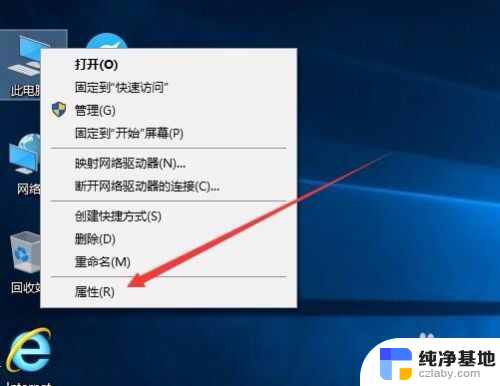
2.接下来就会打开Windows10系统属性窗口了,在Windows激活一栏中。可以查看Windows10系统是否激活了。
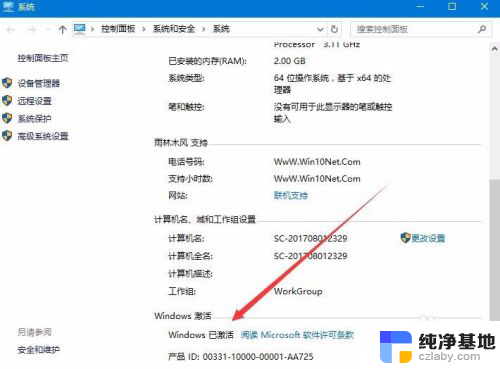
3.如果要查看Windows10系统的激活方式,那就需要右键点击开始按钮 ,在弹出菜单中选择“设置”菜单项
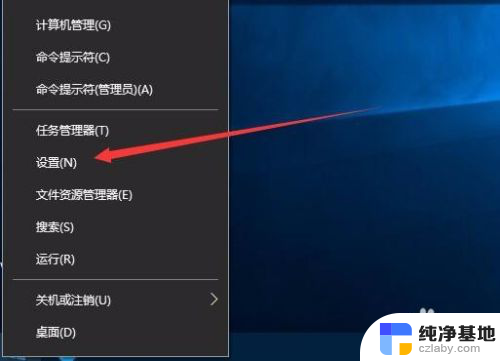
4.在打开的设置窗口中点击“更新和安全”图标
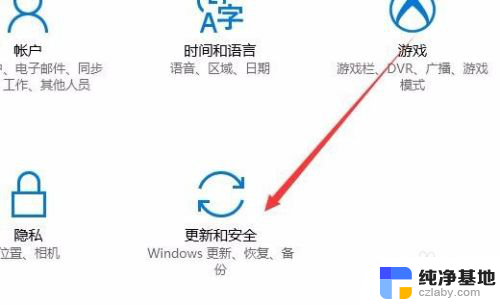
5.在打开的更新和安全窗口中,点击左侧边栏上的“激活”快捷链接
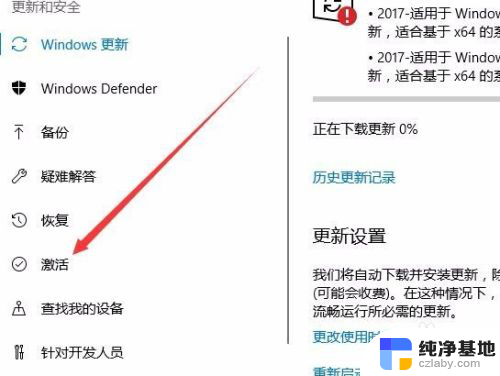
6.这时右侧窗口中就会显示出我们的激活方式
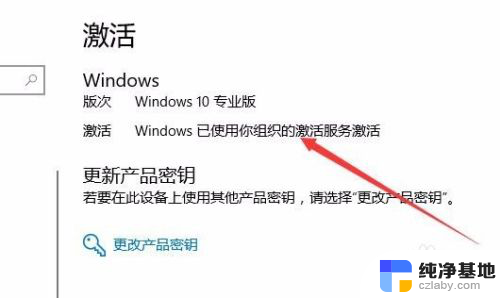
7.要想查看是否为永久激活,或是激活时间的话,就需要右键点击开始按钮,在弹出菜单中选择“运行”菜单项
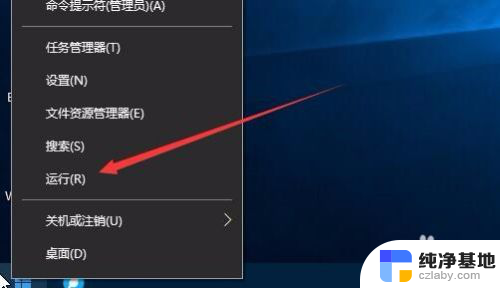
8.然后在打开的运行窗口中,输入命令“Slmgr.vbs -xpr”(引号除外),然后点击确定按钮
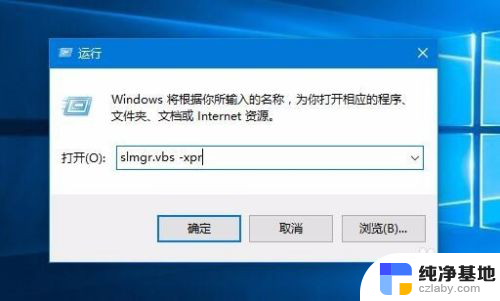
9.一会就会弹出窗口,显示我们的系统激活的过期时间了。如果为永久激活的话,在窗口中就会显示出永久激活的字样
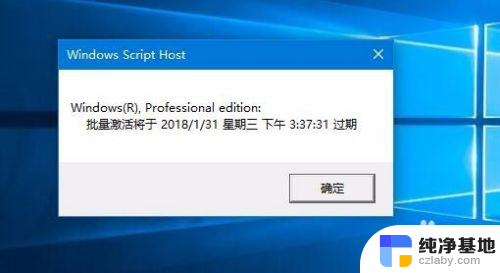
10.如果要知道激活的详细信息的话,就需要在运行窗口输入命令“slmgr.vbs -dlv”然后点击确定按钮
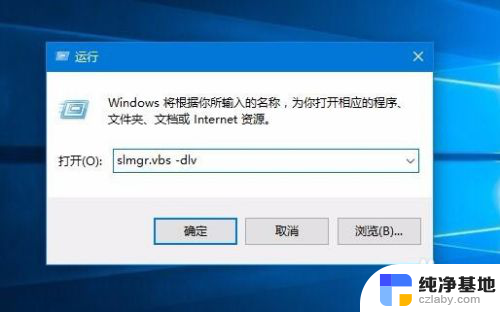
11.一会窗口中就会显示出我们系统激活的详细情况了。
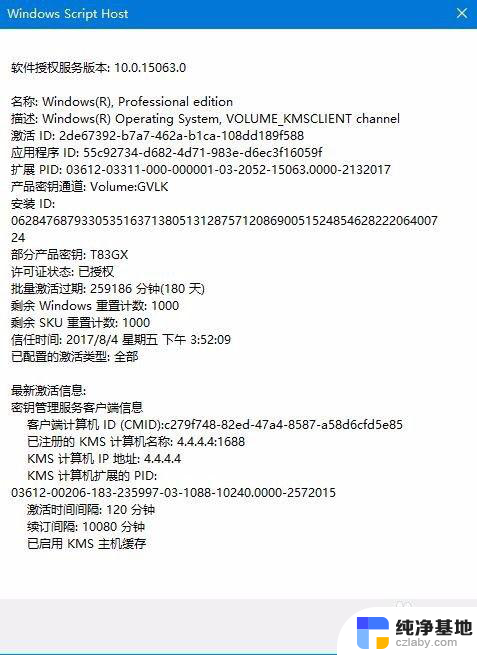
以上就是如何查询Win10剩余激活时间的全部内容,如果你也遇到同样的问题,请参考小编的方法进行处理,希望本文对你有所帮助。
- 上一篇: 电脑连接公共wifi不跳登录界面
- 下一篇: win10怎么把截屏快捷键加到任务栏
怎么查看win10剩余激活时间相关教程
-
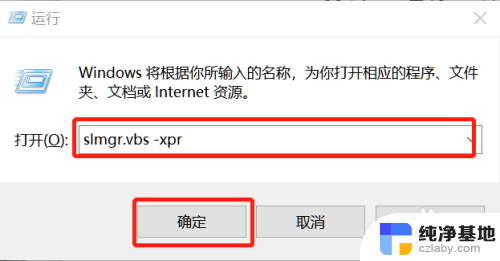 如何查看win10的激活时间
如何查看win10的激活时间2023-12-10
-
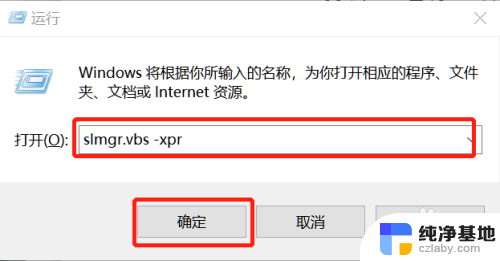 怎么看自己win10的激活时间
怎么看自己win10的激活时间2024-02-23
-
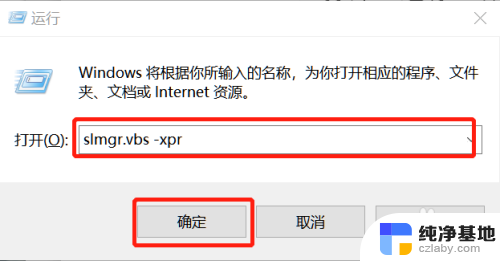 win10系统怎么查激活时间
win10系统怎么查激活时间2024-04-25
-
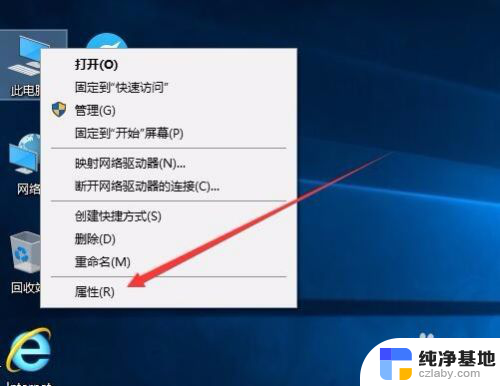 如何查询win10激活到期时间
如何查询win10激活到期时间2023-12-31
win10系统教程推荐
- 1 window10专业版是什么样的
- 2 如何查看系统激活码
- 3 电脑任务栏开始菜单不见了
- 4 电脑硬盘48位恢复密钥
- 5 应用开机启动怎么设置
- 6 调节字体大小在哪里
- 7 调整电脑显示器亮度
- 8 电脑系统自带的杀毒软件在哪里
- 9 win10专业版免费永久激活密钥
- 10 win10的裁剪图片的工具